كيفية عمل صورة شبه شفافة في Photoshop
تستخدم الصور شبه الشفافة على المواقع كخلفية أو منمنمات للوظائف والكولاجات والأعمال الأخرى.
يركز هذا الدرس على كيفية إنشاء صورة شبه شفافة في Photoshop.
للعمل ، نحتاج إلى نوع من الصور. أخذت هذه الصورة بسيارة:

بالنظر إلى لوحة الطبقات ، سنرى أن الطبقة المسماة "الخلفية" مؤمّنة (رمز القفل على الطبقة). هذا يعني أننا لن نتمكن من تعديله.
لإلغاء تأمين الطبقة ، انقر عليها مرتين وانقر فوق موافق في مربع الحوار الذي يفتح.
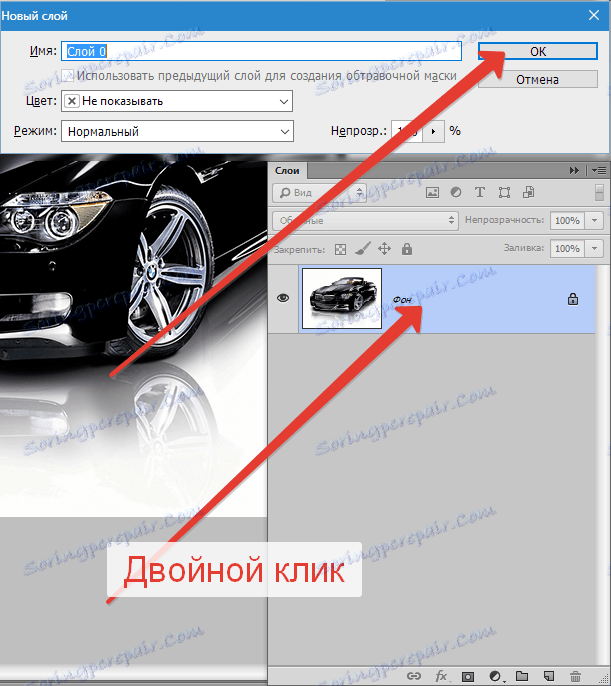
الآن كل شيء على استعداد للذهاب.
الشفافية (في Photoshop تسمى "العتامة" ) بسيطة للغاية. للقيام بذلك ، ابحث عن حقل بالاسم المناسب في لوحة الطبقات.
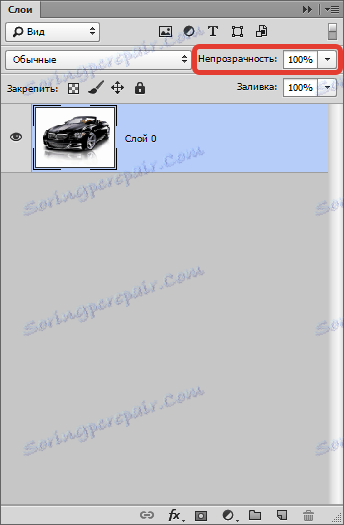
عند النقر فوق المثلث ، يظهر شريط تمرير ، يمكنك ضبط قيمة العتامة. أيضا في هذا المجال يمكنك إدخال الرقم الدقيق.
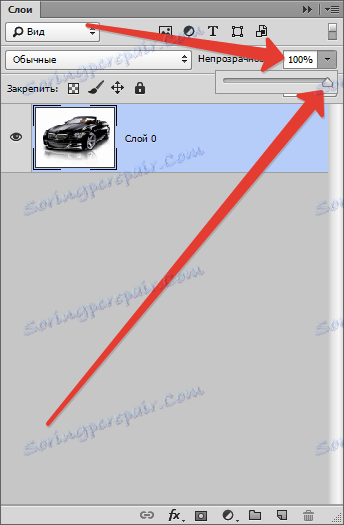
بشكل عام ، هذا هو كل ما تحتاج إلى معرفته عن شفافية الصور.
لنقم بتعيين القيمة تساوي 70٪ .
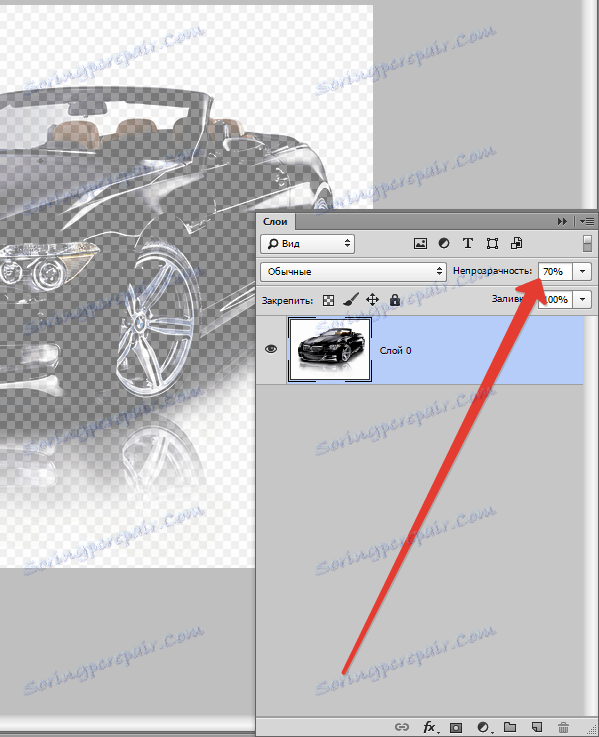
كما نرى ، أصبحت السيارة شبه شفافة ، ومن خلالها ظهرت الخلفية على شكل مربعات.
بعد ذلك ، نحتاج إلى حفظ الصورة بالتنسيق الصحيح. الشفافية مدعومة فقط بتنسيق PNG .
اضغط على CTRL + S وفي النافذة التي تفتح ، حدد التنسيق المطلوب:

بعد اختيار مكان لحفظ وإعطاء اسم للملف ، انقر فوق "حفظ" . تبدو صورة PNG الناتجة كالتالي:

إذا كانت خلفية الموقع تحتوي على أي رسم ، فستتألق (الشكل) من خلال سيارتنا.
هذه هي أبسط طريقة لإنشاء صور شفافة في Photoshop.